I dagens värld, där nästan alla plattformar kräver ett ID och lösenord, öppnar alla många konton, så ibland kan du blanda ihop eller glömma ID och lösenord för olika plattformar. Eller så kanske du har köpt en begagnad enhet vars konto inte har rensats. Detta tillstånd kommer att påverka din normala användning.
För Apple-enheter är konton nödvändiga när du använder applikationer som iTunes, Apple Store, Finder, etc. Om du inte kan logga in på ditt konto ordentligt kommer känslan av att använda en iPhone att minska avsevärt. I den här artikeln kommer vi att tillhandahålla 5 detaljerade metoder och erbjuda det mest praktiska verktyget för att lösa problemen med glömmer Apple ID och lösenord. Läs vidare och diskutera med oss!
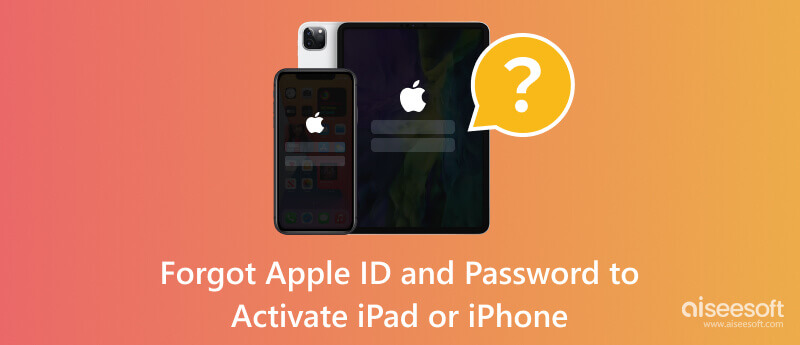
Apple ID är ditt pass till en mängd olika Apple-program som App Store, iCloud, iMessage, FaceTime, etc. Om du glömmer ditt Apple ID och ditt lösenord kommer du inte att kunna använda dessa program på rätt sätt. I det här fallet bör du låta Aiseesoft iPhone Unlocker hjälpa dig. Det kan göra det möjligt för dig att ta bort ditt glömda Apple-ID och låta dig ändra ett nytt Apple ID-konto för att aktivera din iPhone eller iPad. Efter att du tagit bort det glömda ID:t kommer du att kontrollera din enhet helt utan några begränsningar, och det gamla Apple ID:t kommer inte att spåra dig.
100 % säker. Inga annonser.
100 % säker. Inga annonser.
Här är en steg-för-steg-guide som hjälper dig att använda det här verktyget.
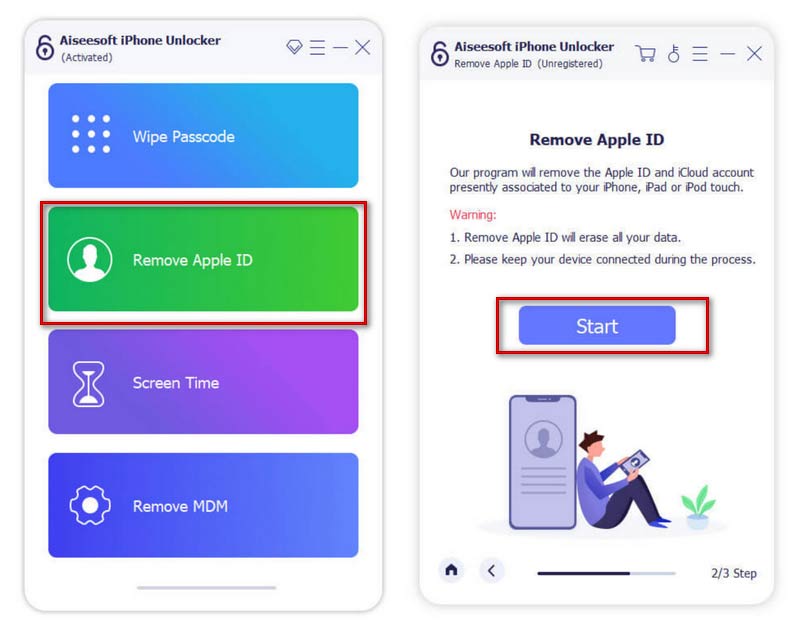
Men om Hitta min iPhone är aktiverat på din enhet bör du välja Inställningar > Allmänt > Återställa, tryck sedan på Välj Återställ alla inställningar för att återställa alla inställningar på din enhet.
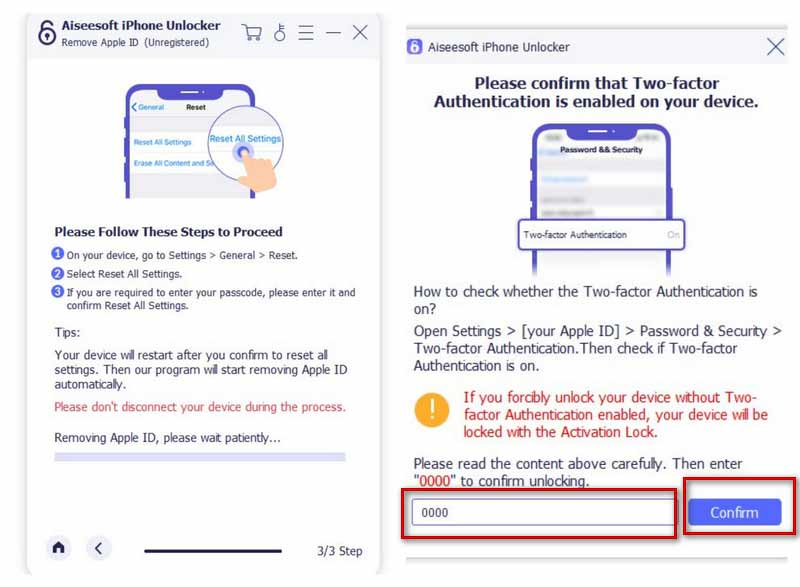
Ditt Apple-ID kommer att tas bort från din enhet när alla dessa steg är klara.
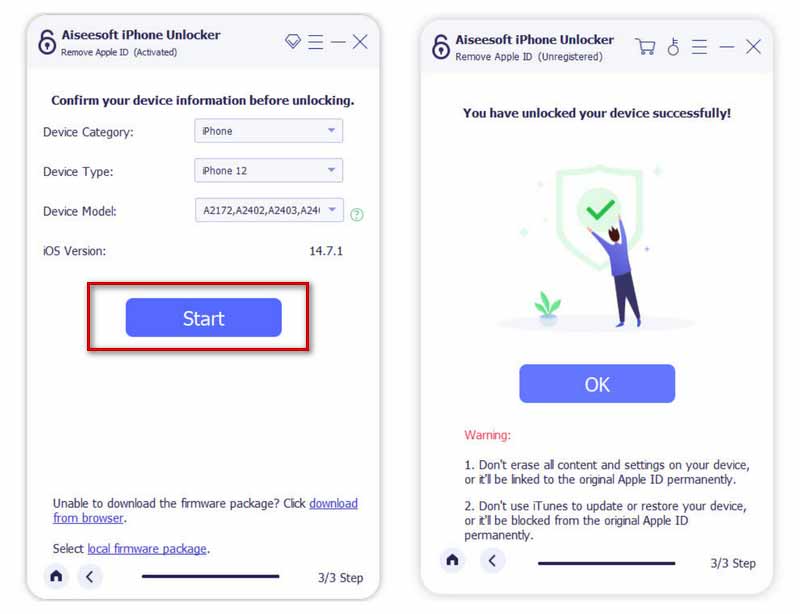
Generellt sett är Apple ID din e-postadress. Så du kan börja med att försöka ange några e-postadresser som du vanligtvis använder, som kan användas som ID-konton. Om detta fortfarande inte fungerar kan du prova att återställa ditt glömda Apple-ID för att aktivera din iPhone eller iPad.
Här erbjuder vi flera steg som du kan följa med.
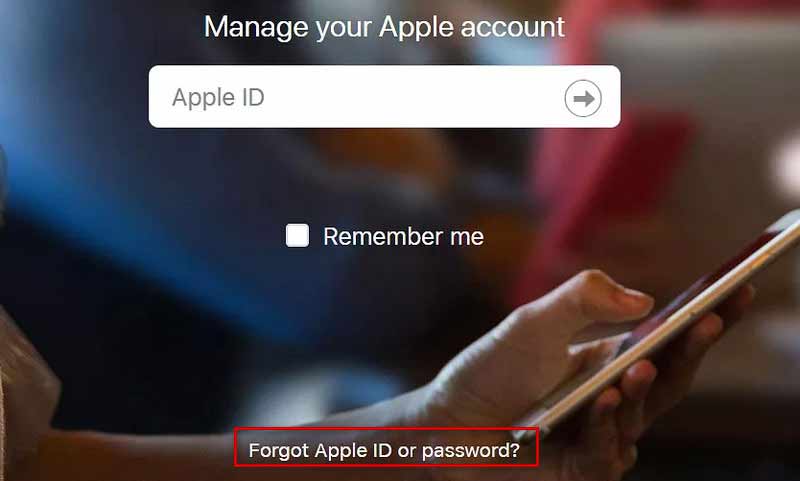
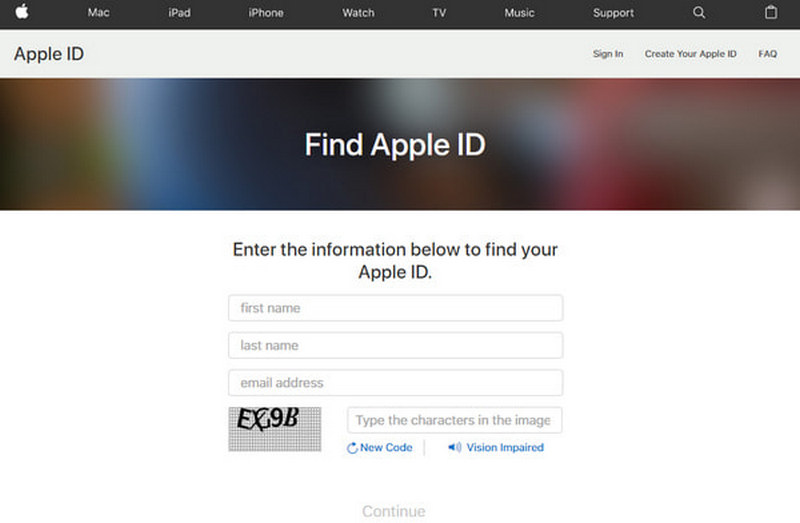
Om ingen av dessa metoder hjälper dig att aktivera din iPhone eller iPad när du glömmer ditt Apple-ID eller lösenord kan du försöka kontakta Apples support. När du har lämnat ditt anspråk kanske de kan hjälpa dig att låsa upp din enhet direkt. Men du måste bevisa för dem att du är enhetens rättmätige ägare. Efter lyckad bekräftelse kan du ge dem feedback via telefon eller e-post och låta dem hjälpa dig att ta bort Apple-ID och lösenord.
Av olika anledningar kan du vara benägen att köpa begagnad utrustning. Men du måste be den tidigare ägaren att rensa sitt Apple-ID, annars kan det påverka din användning. Om din använda enhet har problem med att ditt Apple-ID inte fungerar som det ska, har vi två lösningar.
Det mest direkta sättet är att kontakta den tidigare ägaren av din enhet och be honom eller henne att ta bort Apple-ID:t. För denna uppsättning operationer ger vi honom eller henne detaljerade steg.
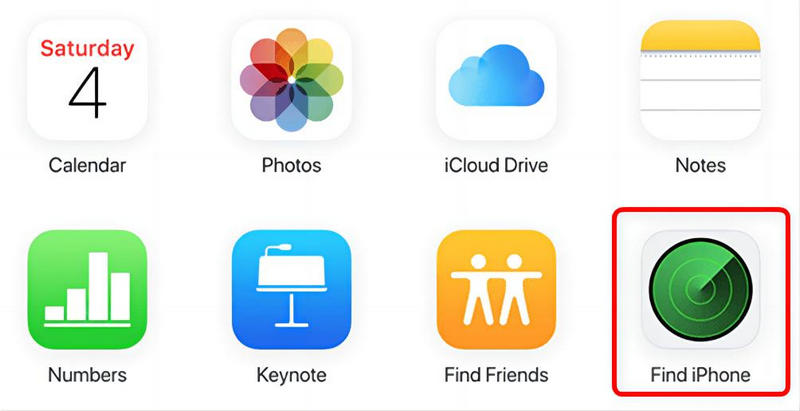
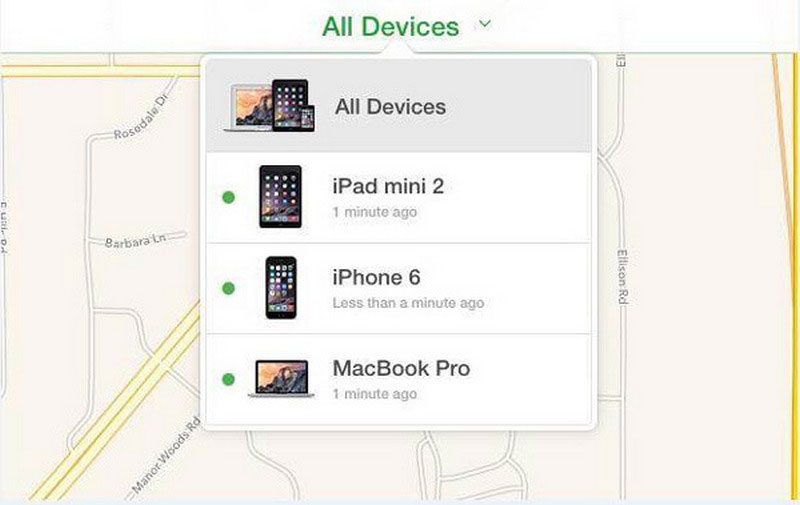
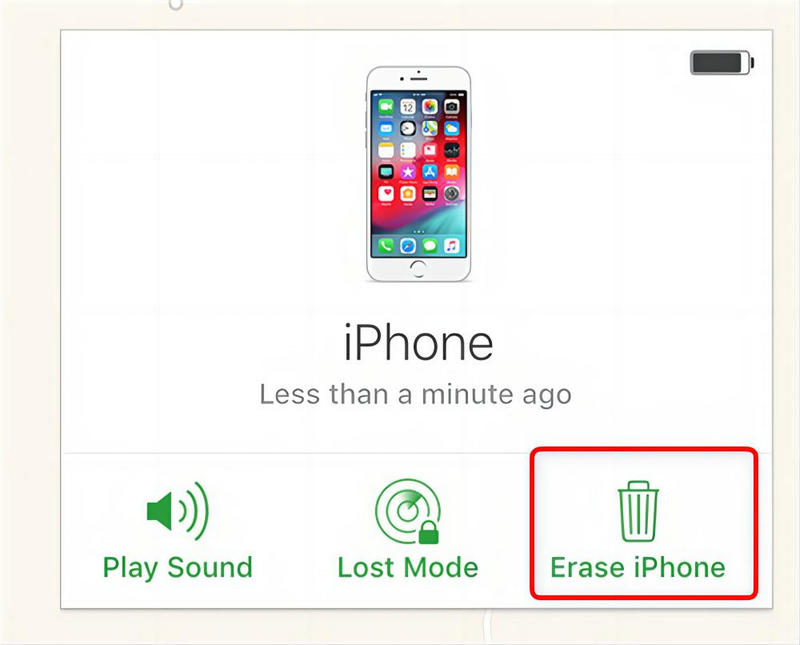
På så sätt rensas den tidigare ägarens ID och du kan logga in med ditt nya ID.
Om du inte kan nå den tidigare ägaren av din enhet kan du försöka aktivera din enhet via DNS. Följ de givna stegen och prova.
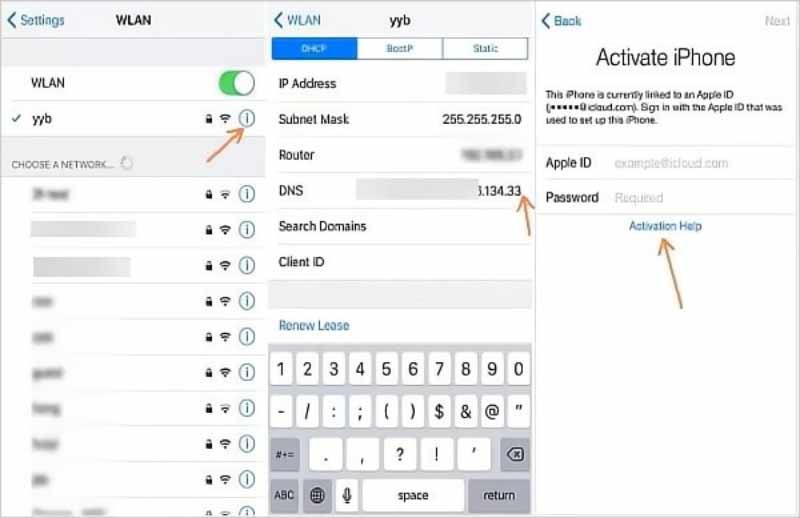
Om du framgångsrikt har återställt ditt Apple-ID och lösenord kan du kanske vidta några steg för att säkerhetskopiera dem. Så att nästa gång du glömmer ditt Apple-ID och lösenord kommer du att kunna hämta dem i tid. Både iCloud och iTunes kan hjälpa dig att säkerhetskopiera, eller så kan du välja några lösenordshanterare för att hjälpa dig.
Kan du använda en iPhone utan ett Apple-ID?
Du kan använda din enhet normalt utan Apple-ID om du inte vill att Apple ska få tillgång till din information eller, av andra skäl, inte kan registrera ditt Apple-ID. Men du kommer inte att kunna använda iCloud, Apple Store, Hitta min iPhone och andra funktioner normalt.
Hur ändrar jag den e-postadress jag använder som mitt Apple-ID?
Om du vill ändra e-postadressen kopplad till ditt Apple-ID kan du gå till Apples officiella ID-webbplats och logga in på ditt konto. Välj fliken Inloggning och säkerhet och klicka på avsnittet Apple ID. Efter att ha angett din nya e-postadress trycker du på Ändra Apple-ID.
Hur tvingar jag fram en fabriksåterställning utan Apple-ID?
Många sätt kan hjälpa dig fabriksåterställ din iPhone. Du kan till exempel ansluta din telefon till din dator och återställa telefonen via iTunes eller Finder. Eller så kan du prova iPhone Recovery Mode-funktionerna från Apple. Dessutom skulle vissa tredjepartsverktyg också vara bra alternativ.
Slutsats
I den här artikeln tillhandahåller vi tre metoder, inklusive en av de bästa upplåsarna, för att hjälpa dig aktivera din iPad eller iPhone när du glömmer ditt Apple-ID och lösenord. Dessutom, om du har en begagnad telefon, har vi förberett två alternativ för att hjälpa dig att återställa ditt ID och lösenord. Vi tror att du kommer att kunna hitta den bästa för dig. Om du har några andra förslag, lämna gärna dina kommentarer.

För att fixa iPhone-skärmen låst, kan torka lösenordsfunktion hjälpa dig mycket. Och du kan också enkelt rensa Apple ID eller skärmtidslösenord.
100 % säker. Inga annonser.
100 % säker. Inga annonser.